超详细Windows版本编译运行React Native官方实例UIExplorer项目(多图慎入)
最后更新于:2022-04-01 16:19:33
转载请标明出处:
[http://blog.csdn.net/developer_jiangqq/article/details/50661981](http://blog.csdn.net/developer_jiangqq/article/details/50661981)
本文出自:[【江清清的博客】](http://blog.csdn.net/developer_jiangqq)
# (一)前言
【好消息】个人网站已经上线运行,后面博客以及技术干货等精彩文章会同步更新,请大家关注收藏:[http://www.lcode.org](http://www.lcode.org/)
特别说明:群里很多童鞋都在说想Windows系统官方实例,但是官方提供的文档以及网上的例子都是OS X版本。今天特意给大家更新一下Windows版本运行官方 实例(UIExporler)全过程。俗话说学习一样新东西的时候,例如这边我们要学React Native的组件使用,那么最好的学习资料就是官方提供的材料了,作作为开发人员最好的学习资料就是源码,幸好官方给我们提供了UIExplorer项目,这里边包含React Native的基本所有组件的使用介绍和方法。下面我们来把该项目进行运行起来,不过这边只暂时使用到Android项目哦~ iOS的部分后期在进行讲解吧。请谅解哦~
刚创建的React Native技术交流1群(282693535),React Native交流2群:(496601483),请不要重复加群!欢迎各位大牛,React Native技术爱好者加入交流!同时博客右侧欢迎微信扫描关注订阅号,移动技术干货,精彩文章技术推送!
[关于React Native各种疑难杂症,问题深坑总结方案请点击查看:](http://www.lcode.org/react-native%E7%96%91%E9%9A%BE%E7%82%B9%E9%97%AE%E9%A2%98%E6%B7%B1%E5%9D%91%E6%9C%80%E5%BC%BA%E6%80%BB%E7%BB%93%E5%B8%96%E4%B8%8D%E6%96%AD%E6%9B%B4%E6%96%B0%E4%B8%AD/)
[Mac OS X版本编译运行官方实例请点击查看:](http://www.lcode.org/%E3%80%90react-native%E5%BC%80%E5%8F%91%E3%80%91react-native%E9%85%8D%E7%BD%AE%E8%BF%90%E8%A1%8C%E5%AE%98%E6%96%B9%E4%BE%8B%E5%AD%90-%E5%88%9D%E5%AD%A6%E8%80%85%E7%9A%84%E7%A6%8F%E9%9F%B38/)
# (二)运行APP工作
【注意】本文章的前置条件,需要你Windows环境正确安装了React Native环境:点击进入Windows系统安装配置React Native教程。
## 2.1.React Native项目源码下载
~~~
git clone https://github.com/facebook/react-native.git
~~~
具体项目结构如下:
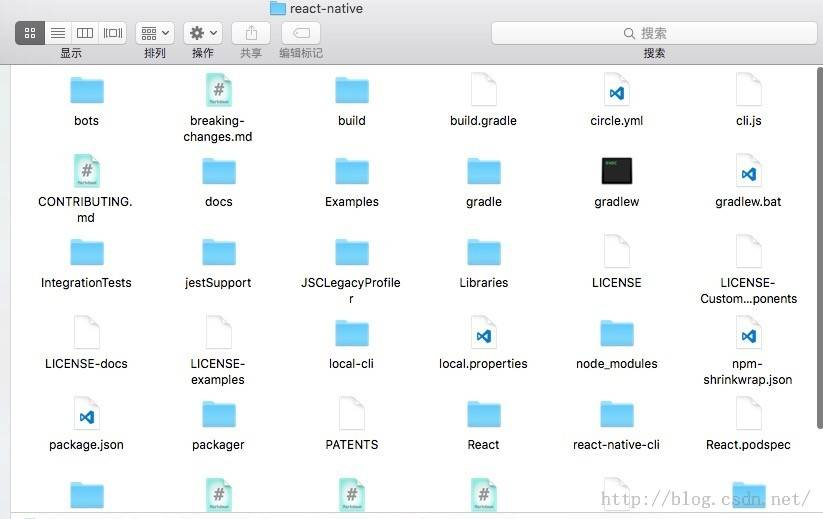
## 2.2.Android环境要求如下,请确保你的环境已经达到如下要求:
* ①.Android Sdk版本23(在build.gradle中的compileSdkVersion)
* ②.SDK build tools version 23.0.1(build.gradle中buildToolsVersion)
* ③.Android Support Repository>=17
* ④·Andoid NDK需要安装以及配置
* ⑤·Cygwin安装
[注]以上第①点到第③点的版本不需要和我这边一样,可以根据实际情况走,不过最好是最新版本哦~
## 2.3.下载安装cygwin软件
根据官方提供的文档我们需要执行类似于./packager/packager.sh这样的shell脚本,普通的Windows系统是无法执行这样的脚本的。所以我们的Windows系统可以下载安装cygwin之后就可以执行shell脚本啦。下载地址:[https://www.cygwin.com/](https://www.cygwin.com/)去下载对应的版本即可了。
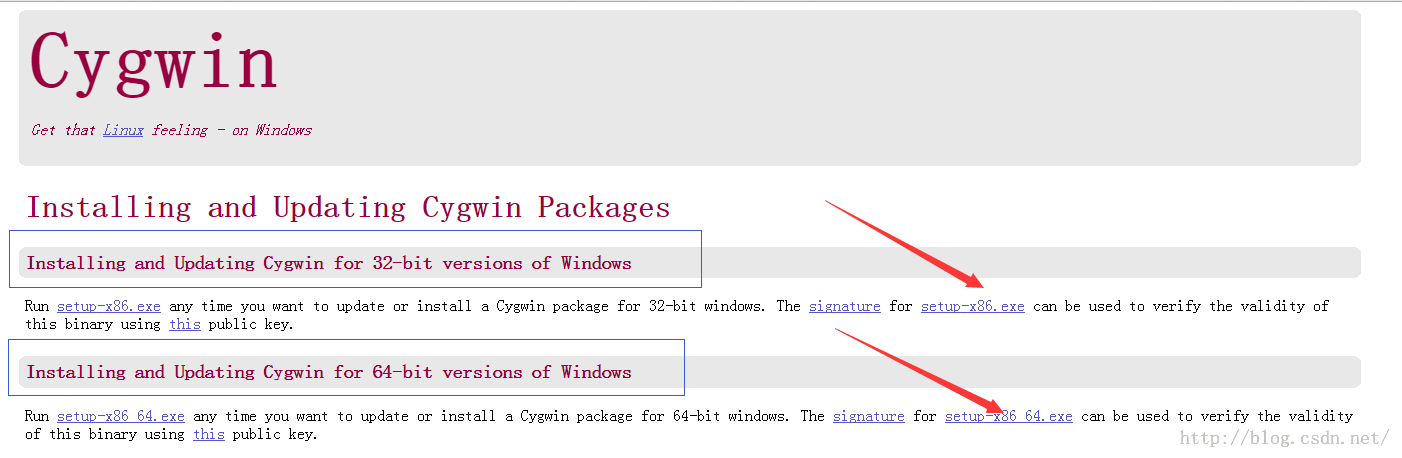
下载完成开始安装:

选择从网络(Internet)进行安装,点击下一步:
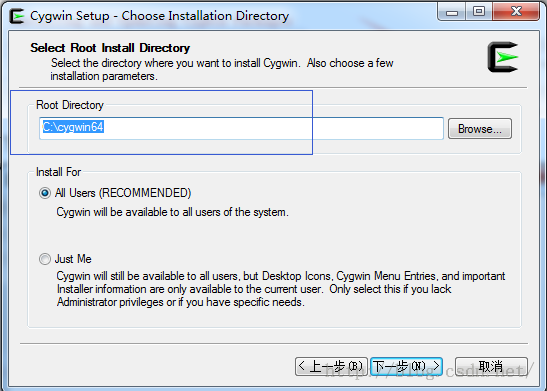
安装路径尽量采用英文(不要中文),然后默认选择下一步就行了.
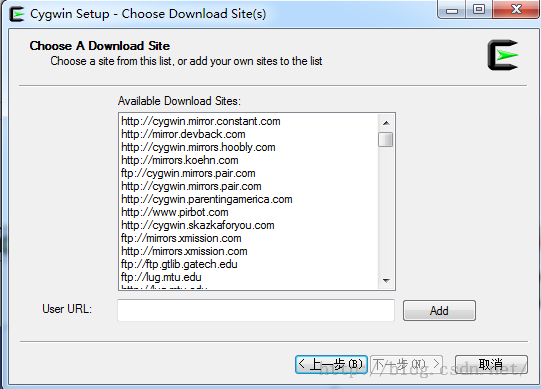
选择下载的镜像:
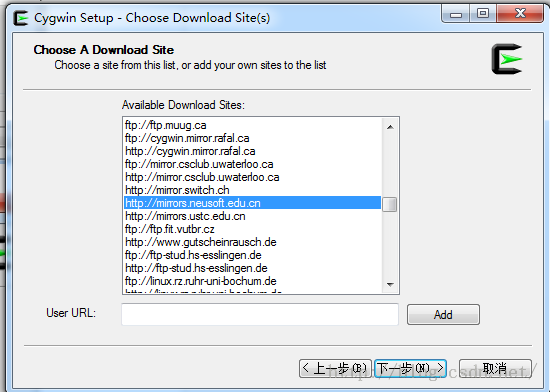
这一步,我们选择需要下载安装的组件包,为了使我们安装的Cygwin能够编译程序,我们需要安装gcc编译 器,默认情况下,gcc并不会被安装,我们需要选中它来安装。为了安装gcc,我们用鼠标点开组件列表中的“Devel”分支,在该分支下,有很多组件, 我们必须的是:
1. binutils
2. gcc
3. gcc-mingw
4. gdb
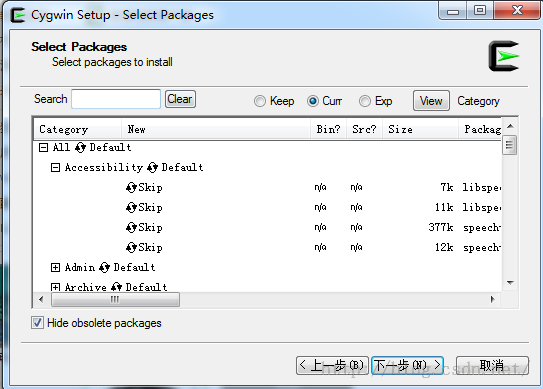
需要安装的组件选择完成之后开始下一步组件安装啦~
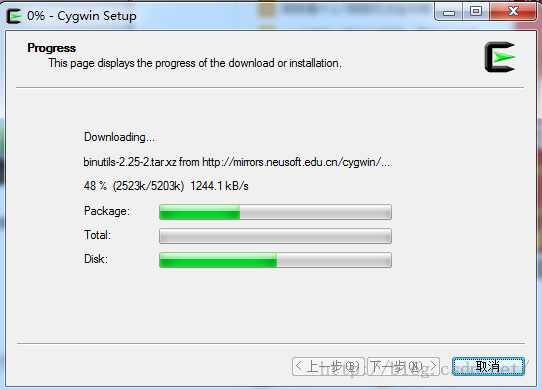
最终安装组件完成
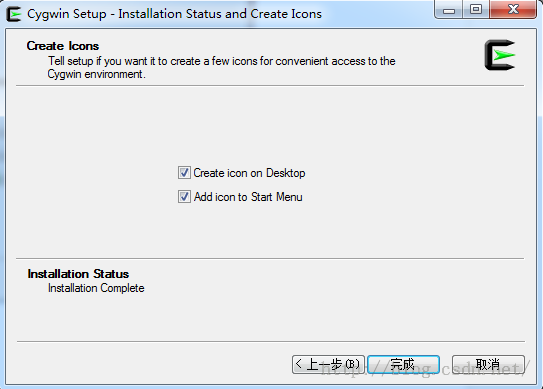
下面我们在系统环境变量PATH中添加我们cygwin的bin目录这样我们就可以通过命令行界面直接使用bash进入cygwin环境啦~
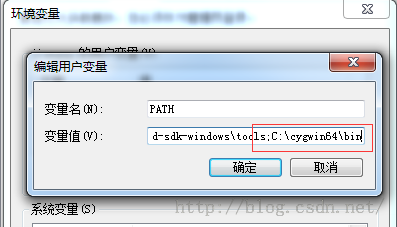
配置完成之后,重启命令行终端,然后敲入bash命令进入如下界面,就代表OK了
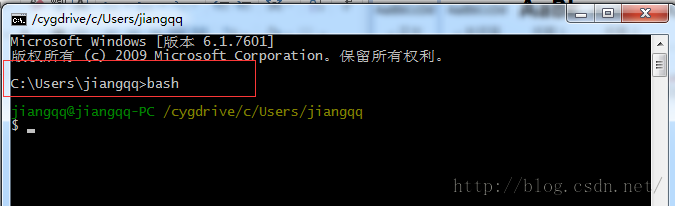
## 2.4.下载安装NDK然后安装以及配置
因为官方的实例是需要进行安装配置NDK的,所以大家需要去官方网站进行下载(请注意科学上网)[http://developer.android.com/ndk/dowloads/index.html](http://developer.android.com/ndk/dowloads/index.html) 大家下载自己系统对应的版本即可。下载成功之后解压缩,然后环境变量创建ANDROID_NDK配置一下即可

## 2.5.添加Node依赖模块:该命令行需要切到react-native项目中,主要运行如下命令
~~~
cd react-native
~~~
以及
~~~
1. npm install
~~~
这样就添加了node_modules模块(其中包含了react-native核心库)
突然运行发现错误了:
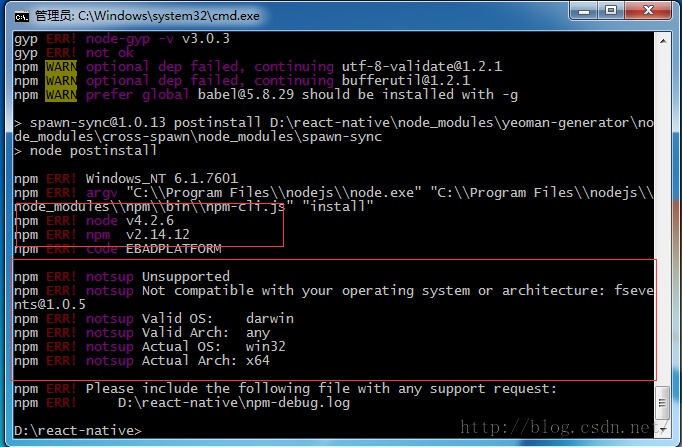
这个是npm的版本问题,该npm2的版本不支持windows系统,所以我们需要进行升级。
首先通过npm version查看当前的版本,然后升级到指定版本([npm升级方法点击进入](http://jingyan.baidu.com/article/ac6a9a5e60a44f2b653eac85.html))
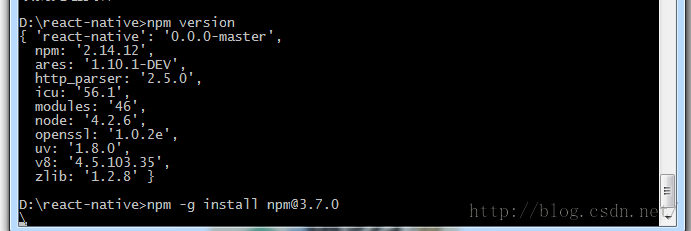
升级成功如下:
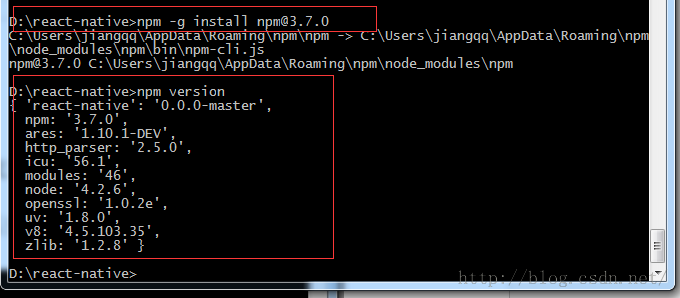
然后复制C:\Users\{你的Windows用户名}\AppData\Roaming\npm\node_modules\npm下的文件到你的 NodeJS安装目录下的 \node_modules\npm 中,覆盖掉原有的全部文件;
接下来重新在刚刚react-native中运行npm install命令即可.
有预感的还是出现错误啦!
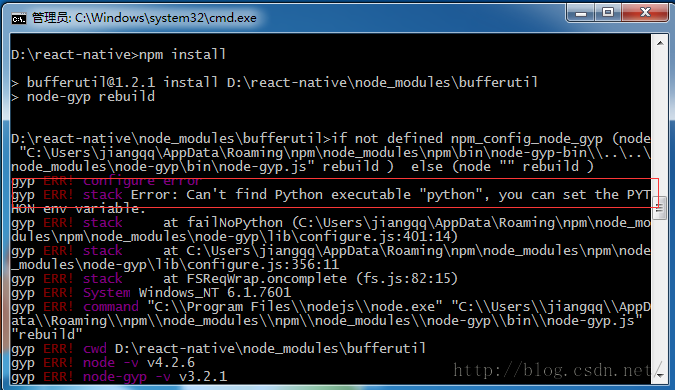
出现错误发现我们电脑没有安装python模块,有些童鞋这个错误可能不会出现的~那我们继续开始安装python模块吧。
下载地址:[ https://www.python.org/downloads/release/python-278/](https://www.python.org/downloads/release/python-278/)
大家根据自己的电脑系统以及版本进行下载安装吧
【特别注意】python版本请选择2.5-3.0之间的版本哦~
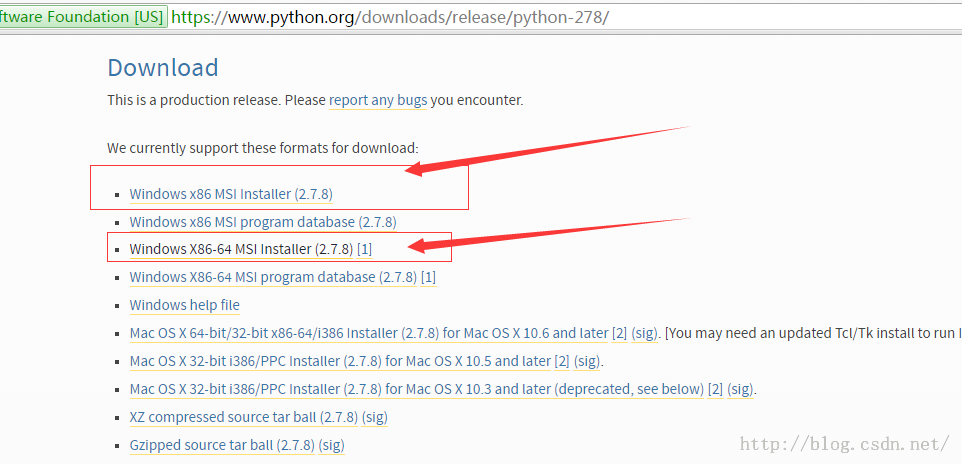
下载安装配置一下环境变量即可
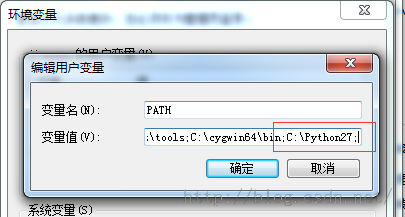
然后打开命令行执行python,看到如下信息就成功安装python了
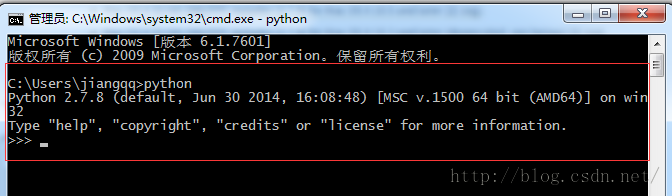
上面这些支持项已经全部安装了,下载切换到rect-native项目重新执行npm install开始添加mode模块吧
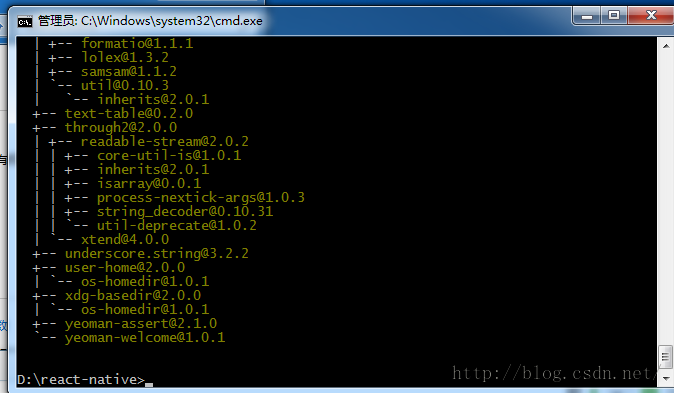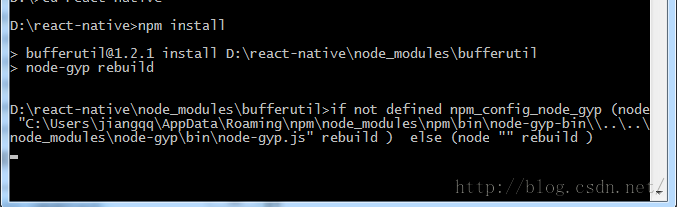
## 2.6.开始编译官方实例UIExploerer项目
打开之前安装的cygwin终端,切换到当前react-native项目中。注意切换路径方法以实际项目路径为准

运行如下命令开始编译安装我们的官方实例
~~~
./gradlew :Example:UIExplorer:android:app:installDebug
~~~
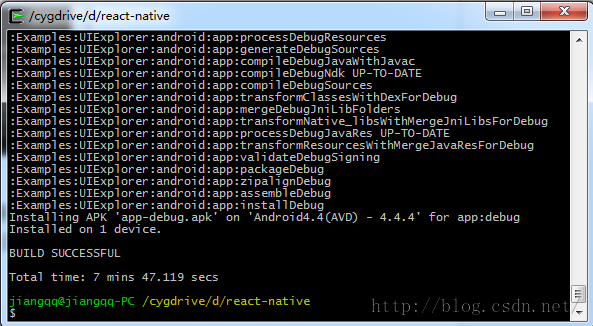
这边花的时间要看网络情况的,有时候速度会非常慢,等大家耐心等待~
接下来就是最关键的一步啦~执行如下命令进行打包启动服务.
**[html]** [view plain](http://blog.csdn.net/developer_jiangqq/article/details/50661981# "view plain") [copy](http://blog.csdn.net/developer_jiangqq/article/details/50661981# "copy") [](https://code.csdn.net/snippets/1578015 "在CODE上查看代码片")[](https://code.csdn.net/snippets/1578015/fork "派生到我的代码片")
1. ./packager/packager.sh
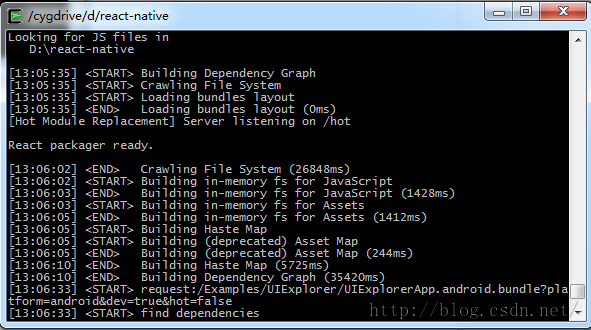
OK这样我的服务已经启动起来,大家只需要去设备中点击打开APP即可
最后我们来看一下官方实例UIExplorer的运行效果
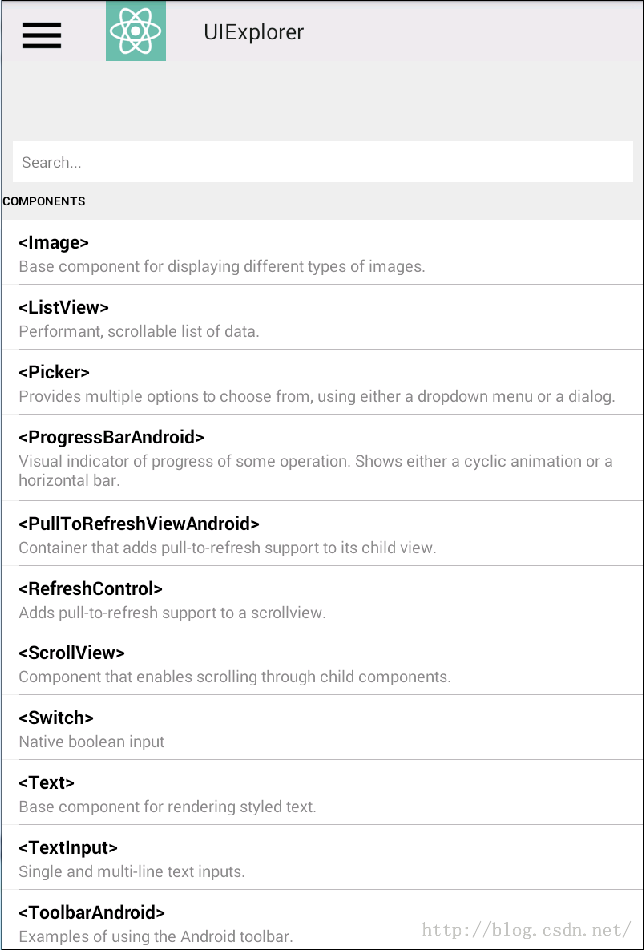
# (三)最后总结
今天主要给大家演示一下Windows版本编译运行React Native官方实例UIExplorer项目,至于其他几个实例只要把命令改一下就行了,各位童鞋举一反三吧。
尊重原创,转载请注明:From Sky丶清([http://blog.csdn.net/developer_jiangqq](http://blog.csdn.net/developer_jiangqq)) 侵权必究!
关注我的订阅号(codedev123),每天分享移动开发技术(Android/IOS),项目管理以及博客文章!(欢迎关注,第一时间推送精彩文章)

关注我的微博,可以获得更多精彩内容
[](http://weibo.com/u/1855428195?s=6uyXnP)